Grundsätzlich muss man eine Reparatur mit dem aktuellen Updatefile durchführen.
Diese finden Sie unter „<moveIT Installationsverzeichnis>\Data\Updates” - Sind Sie zB auf Programmversion 54.10.02, dann müssen Sie das entsprechende Updatefile, in dem Fall “Hotfix_54.10.02.exe” verwenden.
Eine Reparatur muss bei einer Netzwerkversion immer auf dem Datenbank Server direkt durchgeführt werden!
Bei den Optionen “Pfade richtigstellen”, “Datenbank erneut aufbauen” und “Programmdateien ersetzen (Nur für erfahrene Benutzer)” muss die Datenbank gestoppt sein!
Datenbank stoppen
Bei einer Netzwerkversion müssen Sie unbedingt die Datenbank auf Ihrem Server stoppen, bevor Sie eine dieser 3 Optionen ausführen. Außerdem muss das Reparieren direkt auf dem Datenbankserver durchgeführt werden.
Wechseln Sie in den Windowsexplorer:
Gehen Sie Ihrem moveIT ISS+ Ordner nach „<moveIT Installationsverzeichnis>\Data\Updates” und führen Sie die Release-, Hotfix- oder Servicepack exe aus.
Durch Doppelklick auf diese Datei starten Sie die Installation.
Wählen Sie in der ersten Maske die gewünschte Installationssprache aus und bestätigen Sie Ihre Eingabe mit [OK].
Im nun folgenden Fenster "Willkommen" erhalten Sie Informationen zur Installation.
Klicken Sie auf den Button [Weiter], um die Installation fortzusetzen.
Im Fenster "Installationsart" wählen Sie bitte den Punkt "Reparieren" aus.
Klicken Sie auf den Button [Weiter], um die Installation fortzusetzen.
Im Fenster "Reparieren" wählen Sie bitte den lokalen Pfad zu Ihrer ISS.exe aus.
Pfade richtigstellen
Diese Auswahl treffen Sie, wenn Sie die Pfade aus einem bestimmten Grund, zB. Übernahme der Installation auf neuen Rechner oder Server, oder wenn sich der Pfad geändert hat.
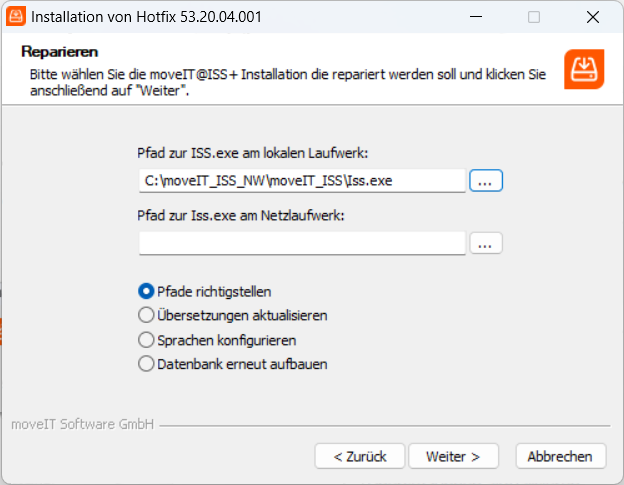
Lokale Version
Wenn es sich bei Ihrer Version um eine lokale Installation handelt, klicken Sie nun auf [Weiter >]. Damit wird die Installation begonnen.
Wenn es sich um eine Netzwerkversion handelt und Sie nun den lokalen Laufwerkspfad zur ISS.exe eingetragen haben, müssen Sie noch den UNC oder Netzlaufwerkpfad zur ISS.exe auswählen.
Hierbei werden alle Pfade innerhalb von moveIT ISS+ auf die neuen Pfad angepasst, es wird hier ebenso geprüft ob moveITDBControl installiert und ob alle Firewall Ausnahmen gesetzt wurden (bei Netzwerkversion). Sollte dies nicht der Fall sein wird automatisch moveITDBControl installiert und die Firewall Ausnahmen gesetzt.
Achtung: Externe Pfade, welche in moveIT ISS+ eingetragen sind, zB für Ex und Importschnittstellen werden NICHT geändert.
Übersetzungen aktualisieren
Hiermit werden die Übersetzungen aktualisiert.
Datenbank darf NICHT beendet werden, dies wird Online ausgeführt.
Sprache konfigurieren
Diese Auswahl treffen Sie, wenn Sie weitere Sprachen hinzufügen oder entfernen wollen (Mehrsprachigkeit).
Datenbank darf NICHT beendet werden, dies wir Online ausgeführt.
Datenbank erneut aufbauen
Dump & Reload der Datenbank - ACHTUNG! NUR IN ABSPRACHE MIT DER HOTLINE AUSFÜHREN!
Dabei wird eine neue leere Datenbank erzeugt und alle Daten von der alten Datenbank in die neue Datenbank geschrieben.
Dies kann zB. nach einer Reparatur der Datenbank notwendig sein (DB muss vorher Repariert sein!) oder um die Struktur der Datenbank anzupassen.
Programmdateien ersetzen (Nur für erfahrene Benutzer)
Nur mit Release Version möglich! - ACHTUNG! NUR IN ABSPRACHE MIT DER HOTLINE AUSFÜHREN!
Hierbei werden ALLE Programmdateien neu aus dem Release entpackt, danach muss der vorherige Programmstand wiederhergestellt werden (Updates!), bevor moveIT ISS+ gestartet werden darf.
Programmdateien ersetzen!
Bitte setzen Sie NICHT den Haken bei "Programmdateien ersetzen"! Diese Funktion wird ausschließlich von uns und nur in Ausnahmefällen genutzt! Kontaktieren Sie hierzu unsere Hotline.
Klicken Sie nun auf [Weiter], um den Vorgang zu starten.
Im Fenster "Installiere" können Sie den Fortschritt der Installation beobachten.
Im folgenden Fenster werden Sie darüber informiert, dass der Reparatur-Vorgang erfolgreich durchgeführt wurde.
Um die Aktion abzuschließen klicken Sie bitte auf [Fertigstellen].
Nach der Fertigstelllung wird die Datenbank bei einer Netzwerkversion wieder automatisch gestartet!
Das Programm kann nun wie gewohnt gestartet werden.